Cambia la lingua dell'interfaccia utente per il browser Chrome o Firefox
La maggior parte dei programmi, delle app o dei browser preferisce utilizzare l'inglese come lingua predefinita. Tuttavia, non tutti siamo madrelingua inglese. Pertanto, ci piace usare le app nella nostra lingua. Se sei interessato a conoscere il metodo per cambiare la lingua dell'interfaccia (interface language)utente(user) di un browser, leggi questo post e segui le istruzioni fornite di seguito.
Cambia la lingua dell'interfaccia utente(Change User Interface) per il tuo browser
Se il tuo browser preferito è Google Chrome o Mozilla Firefox e non sai come cambiare la lingua dell'interfaccia utente, consulta questa guida. Può aiutarti a far funzionare il tuo browser in qualsiasi lingua tu preferisca. Questo post copre quanto segue:
- Cambia(Change Chrome) la lingua dell'interfaccia utente del browser Chrome
- Cambia(Change Firefox) la lingua dell'interfaccia utente del browser Firefox
1] Modifica la lingua dell'interfaccia utente(Change User Interface) per il browser Chrome
Per impostazione predefinita, Google Chrome configura le impostazioni internazionali del tuo sistema operativo come lingua dell'interfaccia utente (UI). Tuttavia, puoi facilmente cambiarlo. Il modo più semplice per modificare questa impostazione in Google Chrome per Windows è tramite le impostazioni del browser. Quindi, per cominciare,
Avvia il browser Google Chrome , fai clic su " Menu " (visibile come tre punti) e seleziona " Impostazioni(Settings) " dall'elenco delle opzioni.
Ora, scorri verso il basso fino alla fine della pagina per individuare il collegamento " Avanzate ". (Advanced)Una volta trovato, fare clic sul collegamento.
Successivamente, fai clic sul pulsante " Lingua(Language) " e scegli " Aggiungi lingue(Add languages) " se la lingua desiderata non è elencata.
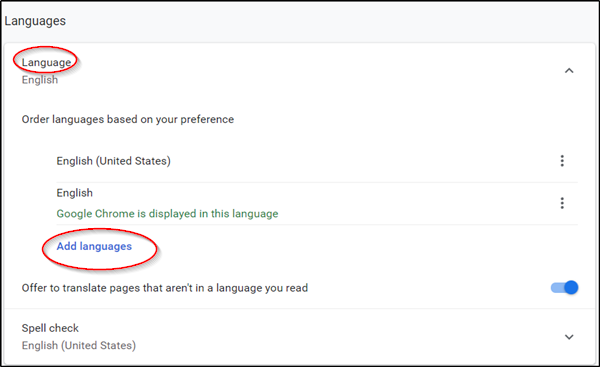
Seleziona la lingua che desideri aggiungere dall'elenco.
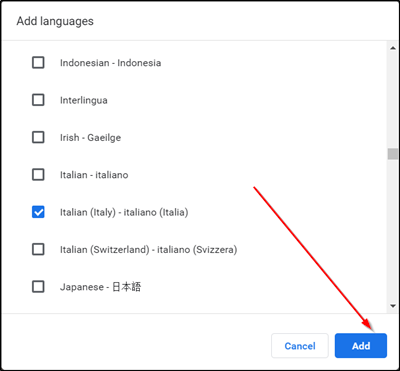
Infine, seleziona la casella contrassegnata dall'opzione " Visualizza Chrome in questa lingua(Display Chrome in this language) " e riavvia il browser per rendere effettive le modifiche.
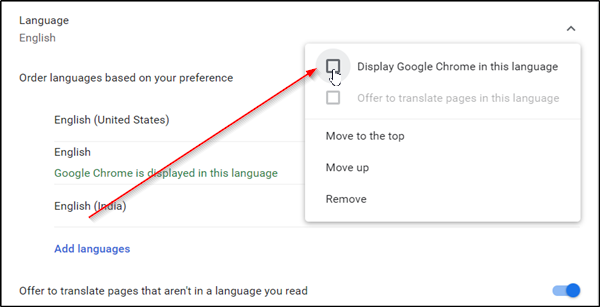
2] Cambia(Change Firefox) la lingua dell'interfaccia utente(User Interface) del browser Firefox
A differenza di Chrome , Firefox supportava due opzioni precedenti per cambiare la lingua dell'interfaccia del browser:
- Scarica e installa i language pack
- Reinstallare Firefox utilizzando il programma di installazione della lingua desiderata.
Entrambe queste opzioni sono state considerate inferiori al modo in cui Google Chrome ha gestito modifiche simili. Come mai? Il browser ha consentito ai suoi utenti di modificare direttamente la lingua dell'interfaccia senza dover installare un Language Pack o l'intero browser.
Firefox ora ha cambiato questo dato che le stesse impostazioni del browser integrano le opzioni di cambio lingua.
Per cambiare la lingua dell'interfaccia utente in Firefox , carica about:preferences nella barra degli indirizzi del browser. Come forse saprai, la pagina ti consente di ripristinare le impostazioni delle preferenze di Firefox , se necessario.(Firefox)
Quando la pagina si apre, scorri verso il basso fino alla sezione " Lingua e aspetto"(Language and Appearance’) .
Lì troverai la lingua dell'interfaccia corrente visualizzata sotto lingua. Inoltre, vedrai un pulsante " Imposta alternative(Set Alternatives) " per modificare questa impostazione.
Quando è visibile, fai clic su " Imposta alternative(Set Alternatives) " per aggiungere altre lingue a Firefox .
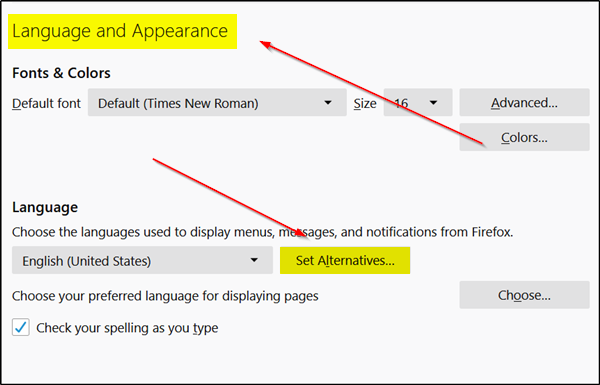
Seleziona ' Seleziona una lingua da aggiungere(Select a language to add) ' e poi ' Cerca altre lingue(Search for more languages) '.
Firefox inizierà immediatamente a recuperare l'elenco delle lingue supportate da Mozilla .
Fare clic su " Seleziona una lingua da aggiungere(select a language to add) " e selezionare una delle lingue dell'interfaccia disponibili per aggiungerla come lingua in Firefox . (Nota: per passare a una lettera nell'elenco, inserisci semplicemente la prima lettera del nome della lingua).
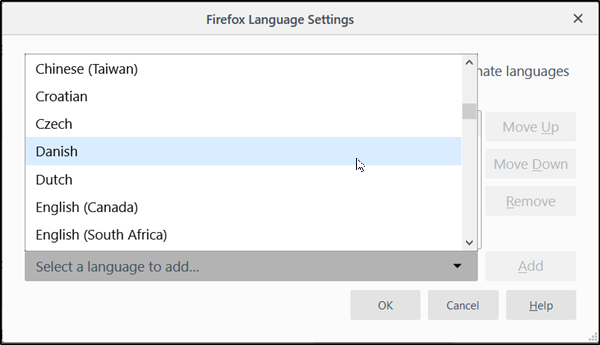
Quindi, seleziona " Aggiungi"(Add’) per aggiungere la lingua. Il tuo browser scaricherà il Language Pack e lo aggiungerà automaticamente. Inoltre, se è disponibile un dizionario per lo stesso, verrà scaricato anch'esso.
Ripeti i passaggi sopra menzionati per le altre lingue che desideri aggiungere.
Una volta determinato l'ordine delle lingue, verrà impostata la priorità in cui dovrebbero essere utilizzate. Puoi cambiarlo in qualsiasi momento semplicemente spostando i pulsanti su o giù. In primo luogo, la preferenza intl.locale.requested determina la priorità delle lingue nel browser Mozilla . Tuttavia, è visibile o visibile solo se nel browser sono installate due o più lingue.
Infine, fare clic sul pulsante 'Ok ' per consentire a Firefox di salvare le modifiche apportate. Al termine, Firefox visualizzerà una notifica di riavvio. Scegli l'(Choose ‘) opzione "applica e riavvia" per riavviare Firefox e iniziare con la nuova lingua dell'interfaccia.
Letture correlate(Related reads) :
- Come cambiare la lingua in Firefox in inglese
- Come cambiare la lingua di Google Chrome in inglese
That’s it!
Related posts
Come cambiare User name and Profile image in Edge, Chrome, Firefox
Change default search engine in Chrome, Firefox, Opera, cioè
Come cancellare Cache, Cookies, Browsing History in Chrome and Firefox
Chrome or Firefox Impossibile scaricare o salvare i file sul tuo computer
Cattura o prendere screenshot in Chrome or Firefox Browser nativamente
Bring Indietro View Image and Search di Image Pulsanti su Google
Come impostare Parental Control in Chrome, Edge, Firefox, Opera
Restart Chrome, Edge or Firefox senza perdere le schede in Windows 11/10
Come cambiare lo Default Font in Chrome, Edge, Firefox browser
Chrome or Firefox indirizzo bar search non funziona
Cancella Cookies, Site Data, Cache per sito specifico: Chrome Edge Firefox
Abilita Dark Mode su qualsiasi sito Web utilizzando Dark Reader per Chrome, Firefox
Come rendere Flash work in Chrome, Edge, Firefox NOW
Le migliori estensioni di Facebook per Chrome and Firefox
Web Cache Viewer gratuito per Chrome, Firefox and Edge browsers
Come copiare URLs di tutto Aperto Tabs in Chrome and Firefox browser
Google Chrome vs Firefox Quantum per Windows 10
Record audio Dalla browser tab di Chrome or Firefox
Come disabilitare o abilitare Caret Browsing in Chrome or Firefox
Come disabilitare Geolocation in Firefox, Chrome e Edge
